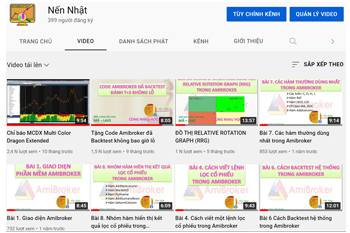CreateObject - tạo đối tượng COM
Ngày đăng: 2023-05-28 13:15:00

ColorRGB- chỉ định màu sử dụng các thành phần Đỏ-Xanh Lá-Xanh Dương
Ngày đăng: 2023-05-28 13:07:00

ColorHSB- chỉ định màu sử dụng Hue-Saturation-Brightness
Ngày đăng: 2023-05-28 13:03:00

ClipboardSet - sao chép văn bản vào clipboard Windows
Ngày đăng: 2023-05-28 12:55:00

ClipboardGet - lấy nội dung hiện tại của clipboard Windows
Ngày đăng: 2023-05-28 12:46:00

#pragma - đặt tùy chọn tiền xử lý AFL
Ngày đăng: 2023-05-28 12:36:00

#include_once - lệnh tiền xử lý include (một lần)
Ngày đăng: 2023-05-27 21:28:00

#include - lệnh liên kết với file bên ngoài
Ngày đăng: 2023-05-27 21:23:00

AddToComposite - thêm giá trị vào chỉ số composite
Ngày đăng: 2023-05-27 21:08:00
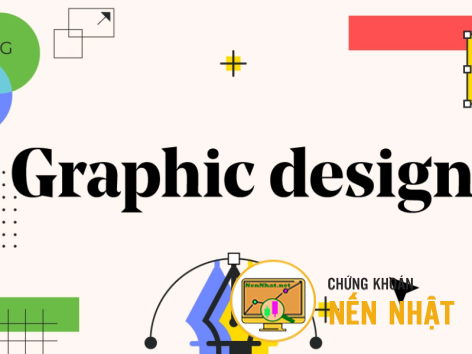
GfxLineTo - vẽ một đường thẳng đến điểm đã chỉ định
Ngày đăng: 2023-05-27 09:08:00

_SECTION_BEGIN - đánh dấu sự bắt đầu của phần kéo và thả
Ngày đăng: 2023-05-27 07:36:00

_DEFAULT_NAME - lấy tên mặc định của đồ thị
Ngày đăng: 2023-05-26 20:44:00

WriteVal - chuyển đổi số thành chuỗi
Ngày đăng: 2023-05-26 20:37:00

WriteIf- xuất ra văn bản có điều kiện trong phần giải thích
Ngày đăng: 2023-05-26 20:25:00

SetSortColumns - thiết lập các cột sẽ được sử dụng để sắp xếp trong cửa sổ AA
Ngày đăng: 2023-05-26 20:17:00

SetChartOptions- thiết lập/xóa/ghi đè các tùy chọn mặc định cho các tùy chọn bảng biểu
Ngày đăng: 2023-05-26 19:55:00

SelectedValue - lấy giá trị của mảng tại điểm thời gian/ngày hiện tại được chọn
Ngày đăng: 2023-05-26 19:41:00

PlotVAPOverlay - Vẽ biểu đồ Volume-At-Price (VAP)
Ngày đăng: 2023-05-26 19:31:00

PlotShapes - Vẽ mũi tên và các hình dạng khác
Ngày đăng: 2023-05-26 19:23:00

PlotOHLC - Vẽ biểu đồ OHLC tùy chỉnh
Ngày đăng: 2023-05-26 14:56:00

PlotGrid- Vẽ đường lưới ngang
Ngày đăng: 2023-05-26 14:36:00

Plot - vẽ đồ thị chỉ số
Ngày đăng: 2023-05-26 14:21:00

ParamTrigger - tạo một trigger (nút bấm) trong hộp thoại parameters
Ngày đăng: 2023-05-26 13:48:00

ParamToggle - tạo tham số Yes/No
Ngày đăng: 2023-05-26 13:39:00